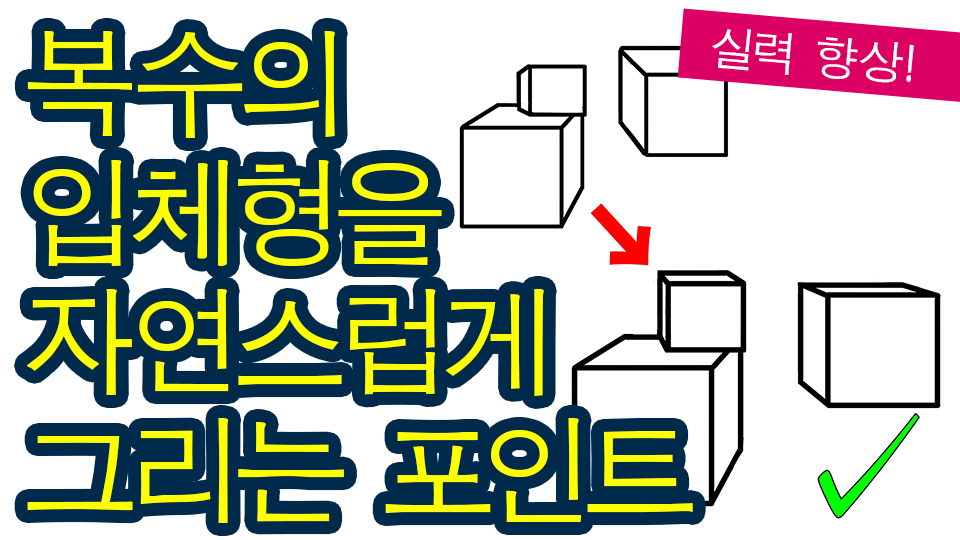2023.02.01
【테크닉】선화 없는 풍경 일러스트


오늘은 배경 일러스트 초보자도 직감적으로 그릴 수 있는 선화 없는 메이킹을 해보겠습니다.
어려운 기법은 사용하지 않기 때문에 어렵게 생각하셨던 분도 꼭 도전해보세요!
Index
1선화의 유무에 대해
일러스트를 그릴 때 밑그림부터 선화를 그리고 채색으로 진행하는데요 오늘은 선화를 건너띄고「러프→컬러」순서로 진행하겠습니다.
오늘 그려볼 선화 없는 일러스트는 임파스토 등에서 자주 사용되는 기법입니다.
선화의 유무 특징을 모아보면・・・
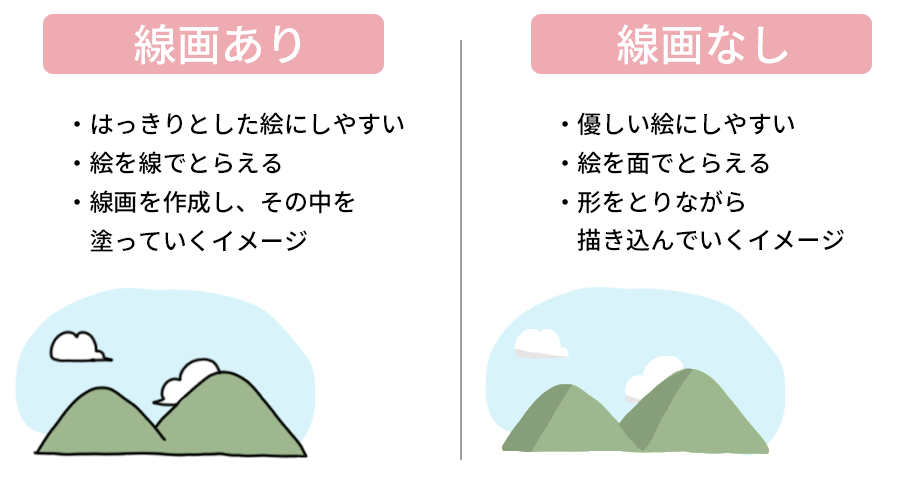
선화가 있고 없고 모두 좋은 점이 있어요.
아직 자신의 그림이 어느쪽에 어울리는지 모르는 사람도 꼭 오늘 선화 없는 일러스트에 도전해보세요!
2모양 잡기
그럼 얼른 일러스트를 그려볼게요.
이번엔 예쁜 호수와 산악지대라는 이미지로 진행할거에요.
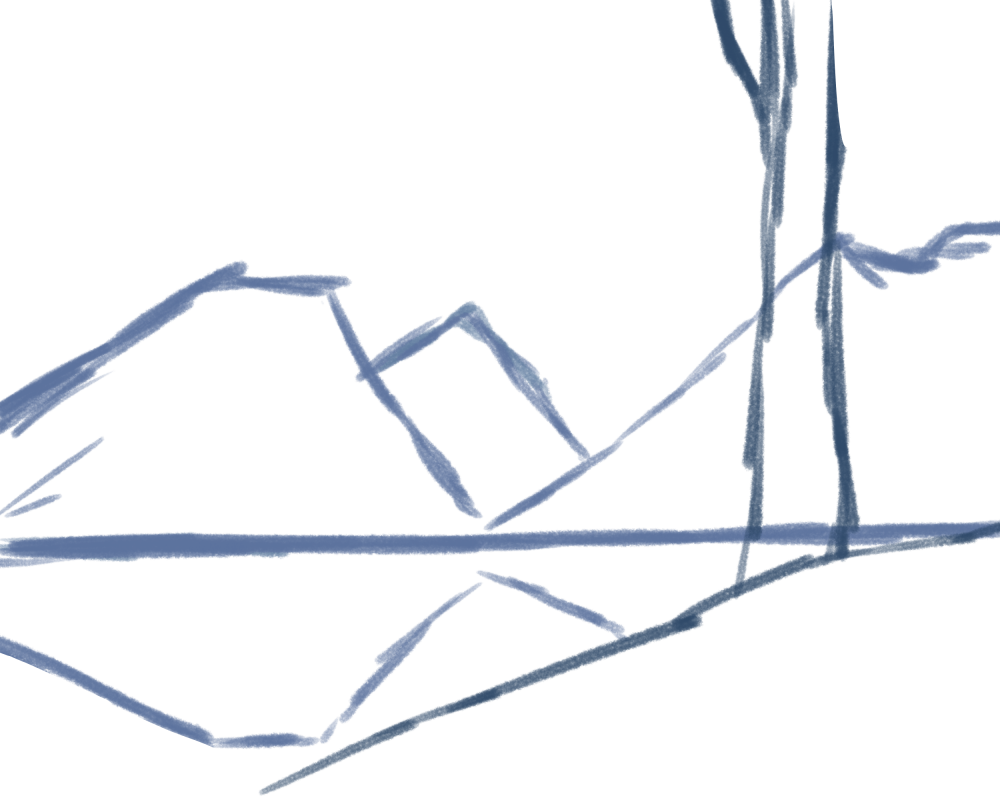
대충 러프를 그립니다.
안쪽에 하늘・중앙에 산・앞쪽에 나무를 배치합니다.
이 때 안쪽, 중간, 앞쪽을 의식해서 그리면 깊이감 있는 일러스트를 그릴 수 있고 그 공기감에서 보다 선화를 사용하지 않은 장점을 표현할 수 있습니다.

아까 그린 러프에 색을 칠합니다.
나무나 산 모양을 정돈하면서 슥슥 칠합니다.

이어서 하늘 색도 칠했습니다.
아래와 같이 레이어를 나눠 칠하면 나중에 편집하기 쉽습니다.
신규 레이어는 왼쪽 아래 아이콘을 눌러 추가해주세요.
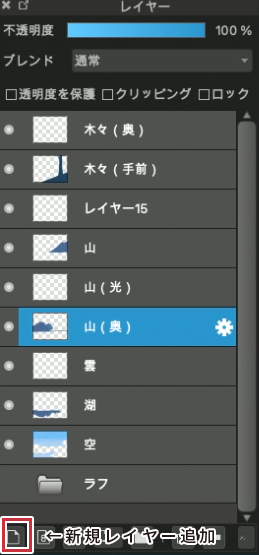
현재는 나무(앞쪽)・산(앞쪽)・산(안쪽)・호수・하늘로 나눴습니다.
3음영으로 입체적으로 만들기
이어서 산들을 입체적으로 만들기 위해 면에서 밝음을 그려줄게요.
왼쪽 산에 해가 비치는 듯한 밝음을 그립니다.

밝음을 더하면 평면이었던 산이 입체적으로 변합니다.
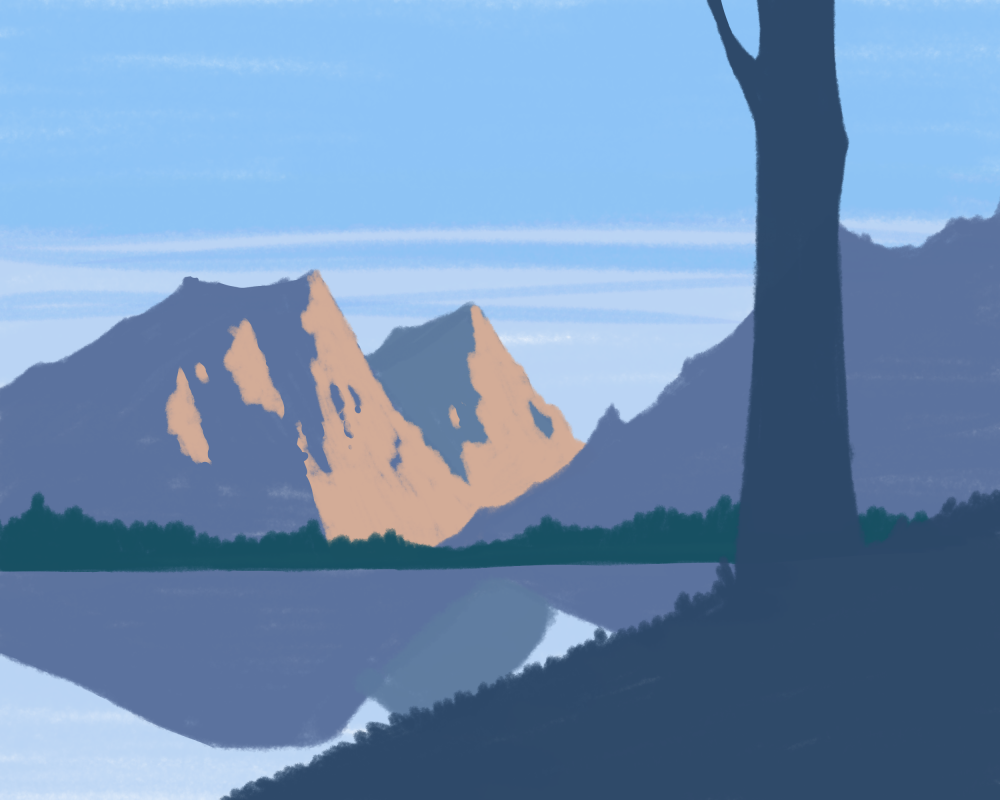
이어서 아직 그리지 않은 산기슭에 나무를 배치했어요.
대충 그려둔 전체적인 모양도 동시에 정돈합니다.

선화를 사용하지 않기 때문에 모양을 확실하게 만드는건 꼼꼼하게 덧칠합니다.
산의 들쭉날쭉한 모양도 조금씩 표현합니다.
여기에서 동시에 산 왼쪽에 그림자를 넣어줍니다.
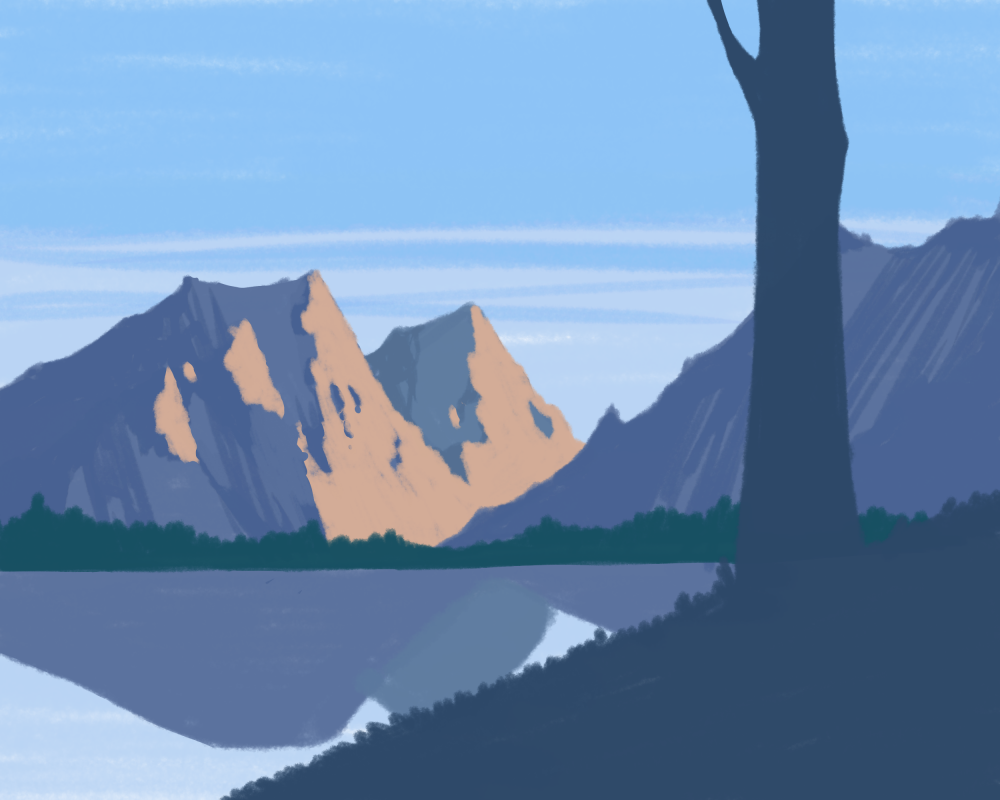
이렇게 점점 전체적인 모양을 잡아갑니다.
그럼 다음으로 산의 밝은 부분에 표현을 좀 더 더할게요.
주황색으로 밝게 한 레이어 위에 신규 레이어를 작성. 상부에 클리핑을 선택해둡니다.
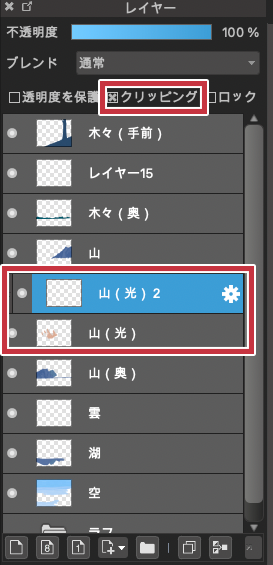
클리핑을 한 레이어에 한단계 더 밝은 색으로 모양을 더합니다.
평면적이었던 모양이 변화되어갑니다.
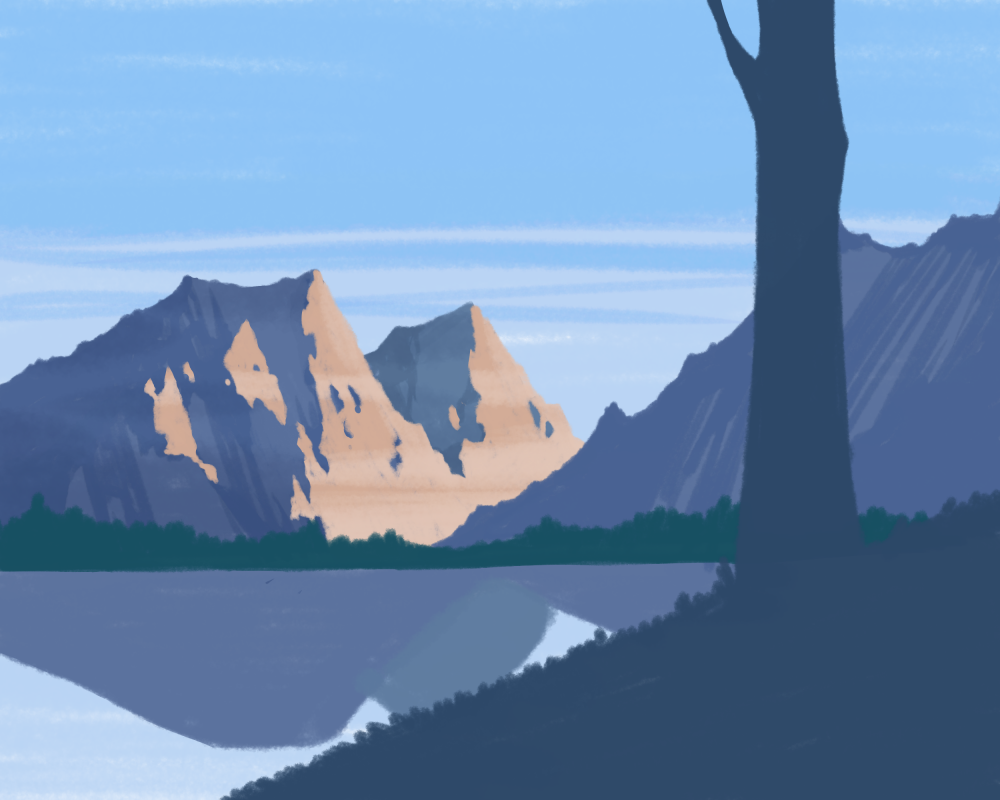
ㅏㄴ 그림자 부분에도 마찬가지로 클리핑해서 블렌딩을 곱셈으로 변경, 불투명도를 조절하면서 그림자 모양을 더해줍니다.
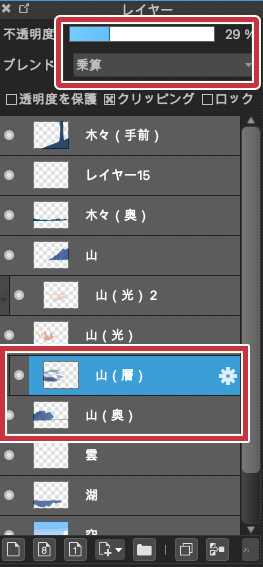
이어서 오른쪽 산에도 그림자를 더합니다.
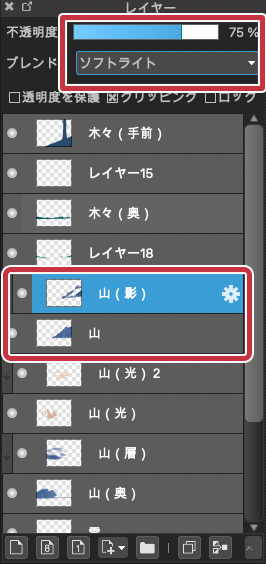
이번엔 소프트 라이트를 골라 그림자 깊이를 조절합니다.
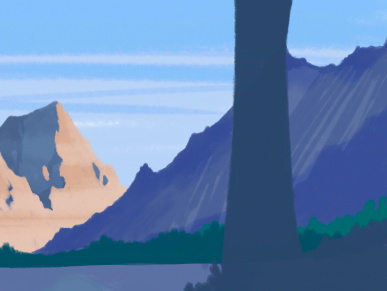
이렇게 그림자를 늘려갑니다.
아직 손을 대지않은 앞쪽 풀도 그려넣습니다.
풀은 꼼꼼함보다 손의 힘으로 그립니다.

풀을 다 그리면 이렇게 됩니다.

4복사 붙여넣기로 효율화
이어서 호수를 진행해볼게요.
수면에 비치는 산을 만들기 위해 지금까지 그린 산 일러스트를 호수에 복사붙여넣기 합니다.
산악지대부터 산기슭 나무들까지 선택하고 레이어 아래에 복제 아이콘을 클릭해주세요.
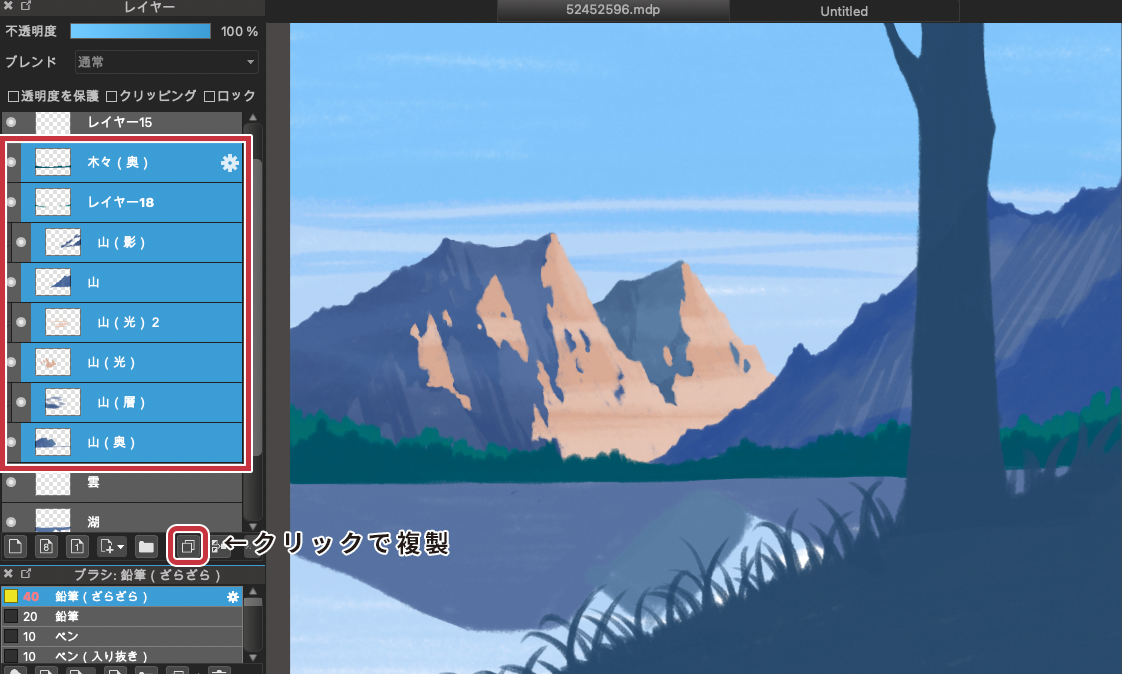
복제된 레이어는 이쪽입니다.
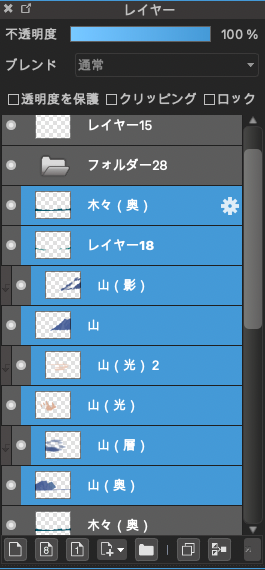
이 8장을 통합해서 편집하기 쉽게 합니다.
화면상부 레이어를 선택하고 아래로 통합을 클릭.
8장 모두 결합합니다.
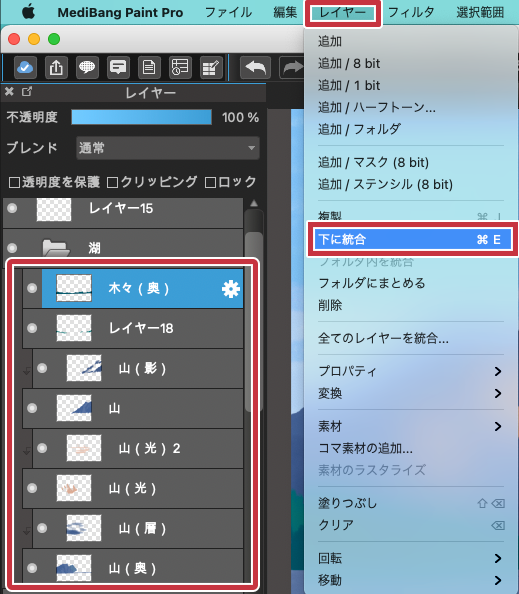
그리고 레이어가 이렇게 모였습니다.
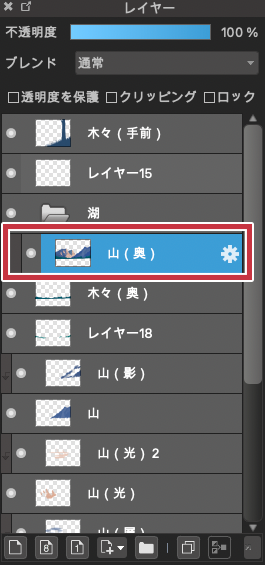
편집한 레이어가 상부에 있기 때문에 처음에 만든 호수 레이어 위까지 이동합니다.
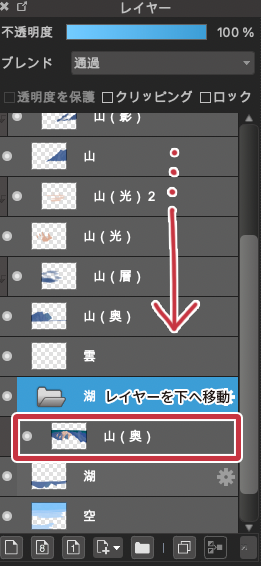
합친 레이어를 수면에 반사되듯 편집하기 위해 상하를 반전합니다.
레이어를 선택하고 회전 → 상하반전을 선택합니다.
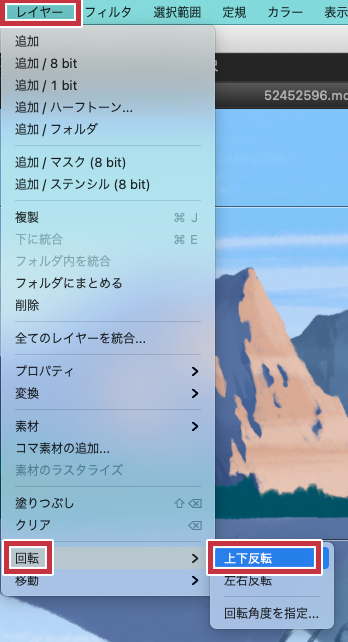
화면 오른쪽에 이동툴을 이용해서 딱 반사되도록 위치를 조정해주세요.
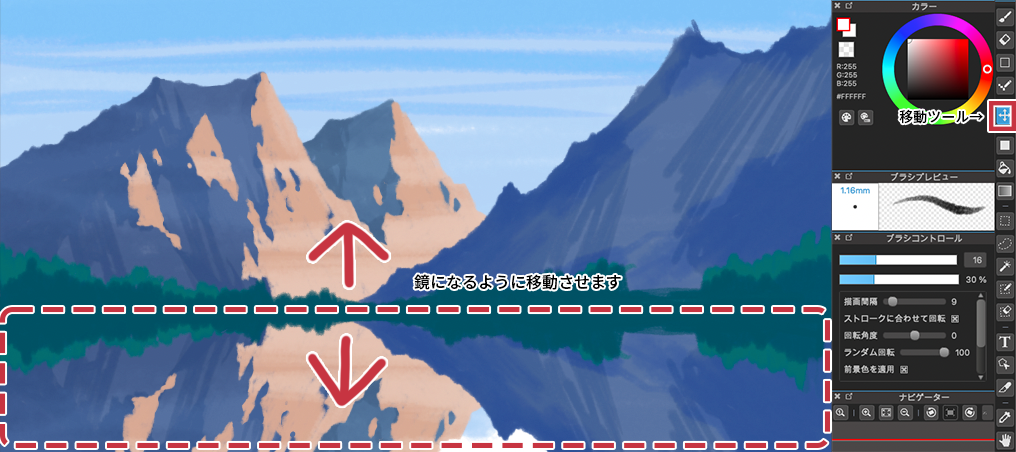
다음으로 산기슭 나무들이 수평이 되도록 자 툴을 사용해 하부를 지우개로 지워둡니다.
화면 상부에 십자 툴을 선택하고 일직선으로 지우개로 지워주세요.
옮긴 호수 레이어는 숨겨두고 진행합니다.
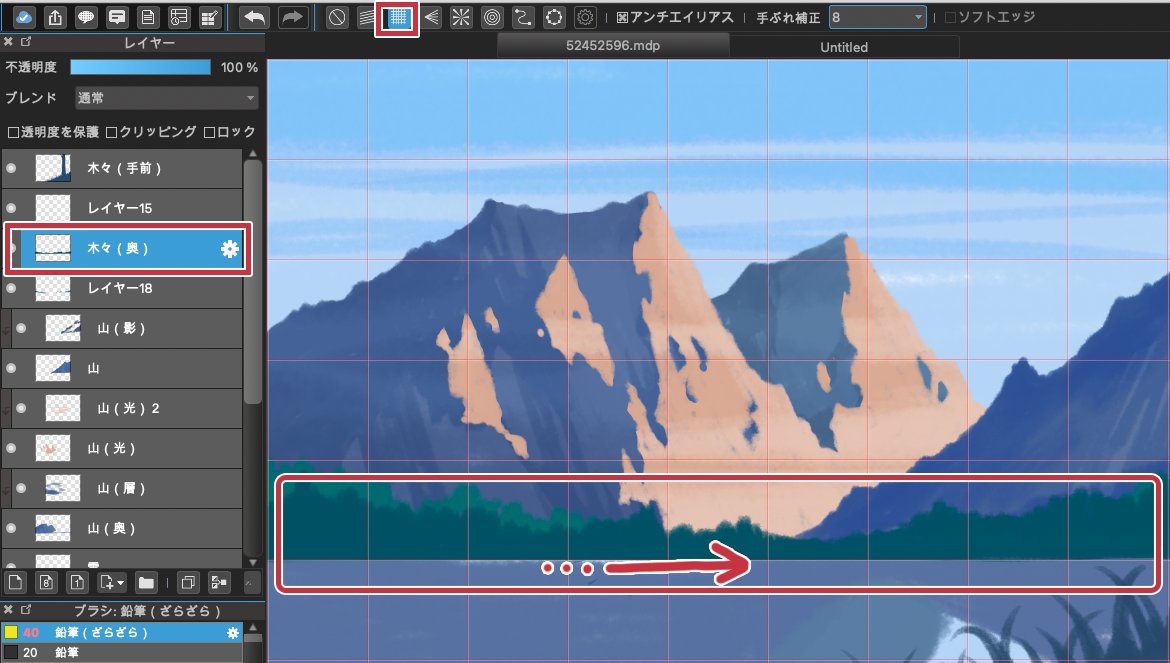
숨긴 레이어를 표시하면 이렇게 됩니다.

5디테일과 조정
수면 모양이 너무 선명하기 때문에 색을 더해줄게요.
호수 레이어 위에 신규 레이어를 만들고 블렌딩을 오버레이로 설정해 파란색을 더합니다.
불투명도도 내려서 조정합니다.
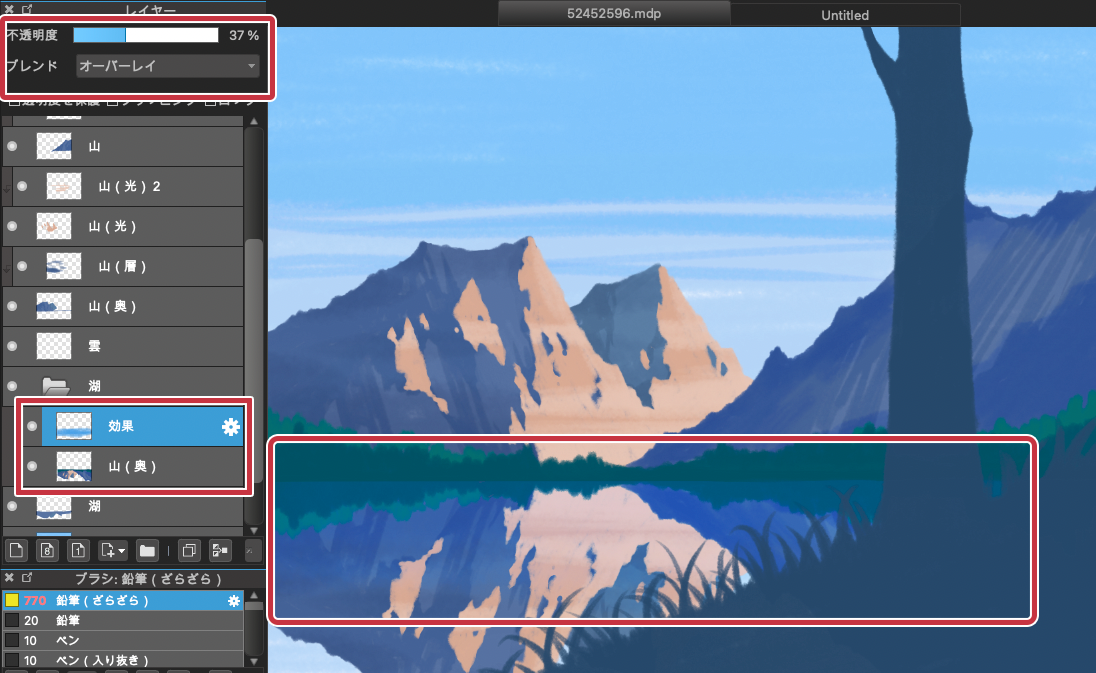
다음으로 모양을 브러시로 좌우로 블러해서 수면을 표현합니다.
수면과 나무들의 경계를 흰색으로 덧그려 수면을 강조합니다.

디테일 중에서 가장 앞에 큰 나무가 묻혀있기 때문에 선명함과 진하기를 더합니다.

앞에 있는 나무 레이어를 선택한채 필터에서 색상을 클릭합니다.
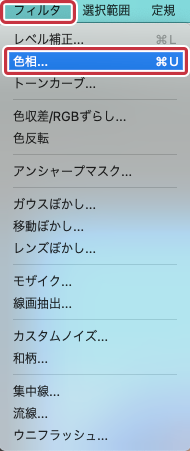
채도를 높이고 명도를 낮춥니다.
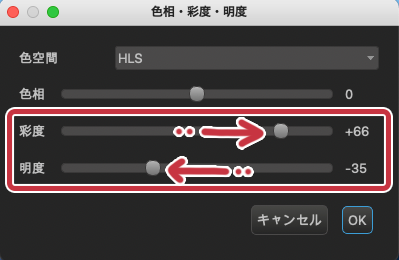
이걸로 흐릿하던 앞쪽 나무에 강약을 줬어요.
마지막으로 구름도 조금 그려넣습니다.

이걸로 모든 작업이 끝났습니다.
이쪽이 완성본입니다.

레이어를 사용한 편집은 몇개 있지만 비교적 감각으로 진행하기 쉬운 일러스트입니다.
선화가 없는 일러스트는 온화한 분위기나 일러스트 중 공기감을 내기 좋습니다.
어려운 기법은 모른다 하시는 분도 오늘의 기법은 꼭 한번 시도해보세요!
(글・그림/荒金ひろみ)
\ We are accepting requests for articles on how to use /